開啟了捕捉設置后,還是無法捕捉對象特征點怎么辦?
問題描述:
當CAD軟件中狀態欄的捕捉設置已經開啟,且勾選了需要捕捉的點,在作圖時,仍然無法出現對應的捕捉框,這可能是由于一些附加的設置沒有啟用或者需要調整。接下來為大家詳細介紹操作步驟,感興趣的小伙伴一起看下去吧!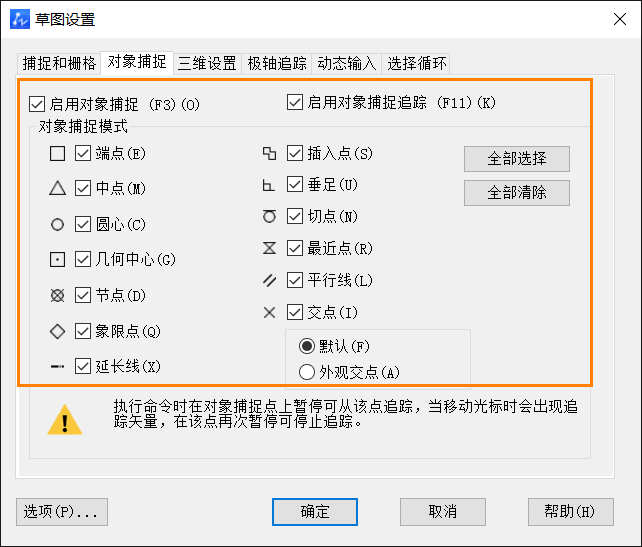
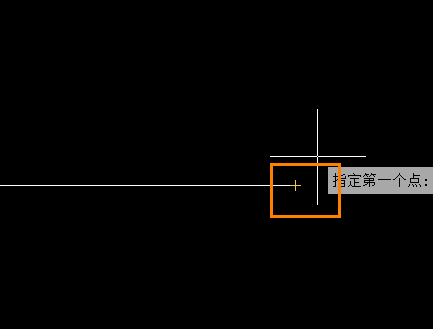
解決方案:
1、在繪圖區空白處,點擊鼠標右鍵,從彈出菜單中選擇【選項】。
2、在選項窗口中,切換到【草圖】選項卡。
3、在草圖選項卡中,勾選【磁吸】選項,磁吸功能可以幫助鼠標指針自動吸附到附近的特征點。勾選【顯示自動捕捉工具提示】,這樣當捕捉到特征點時,會顯示額外的提示信息。勾選【顯示自動捕捉標記】,確保捕捉點被標記出來,便于觀察。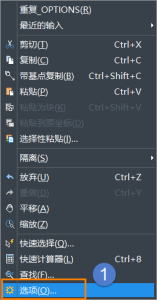
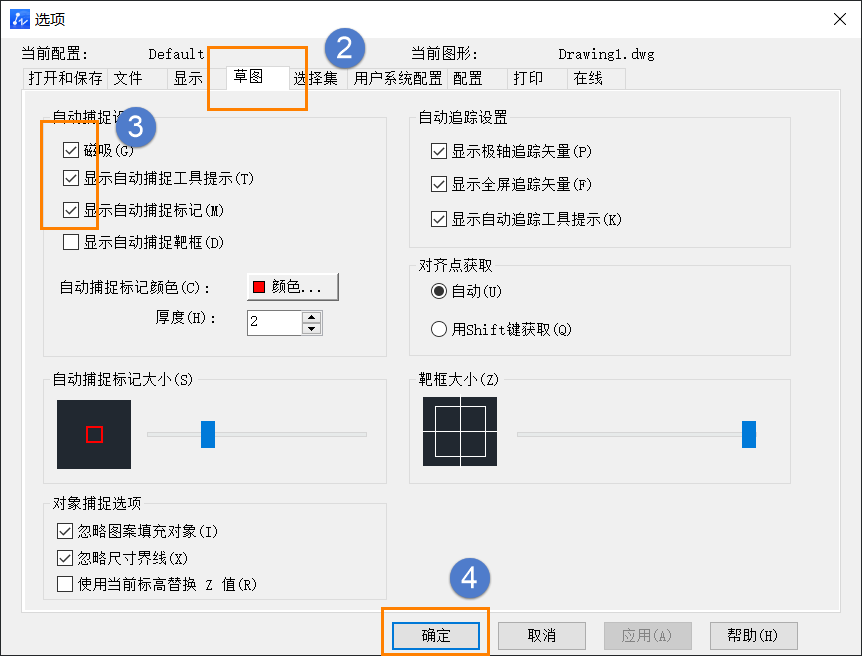
通過上述步驟,我們就可以解決在CAD軟件中開啟捕捉設置但無法捕捉對象特征點的問題啦,希望本篇文章對你有所幫助。
推薦閱讀:三維CAD
推薦閱讀:CAD制圖
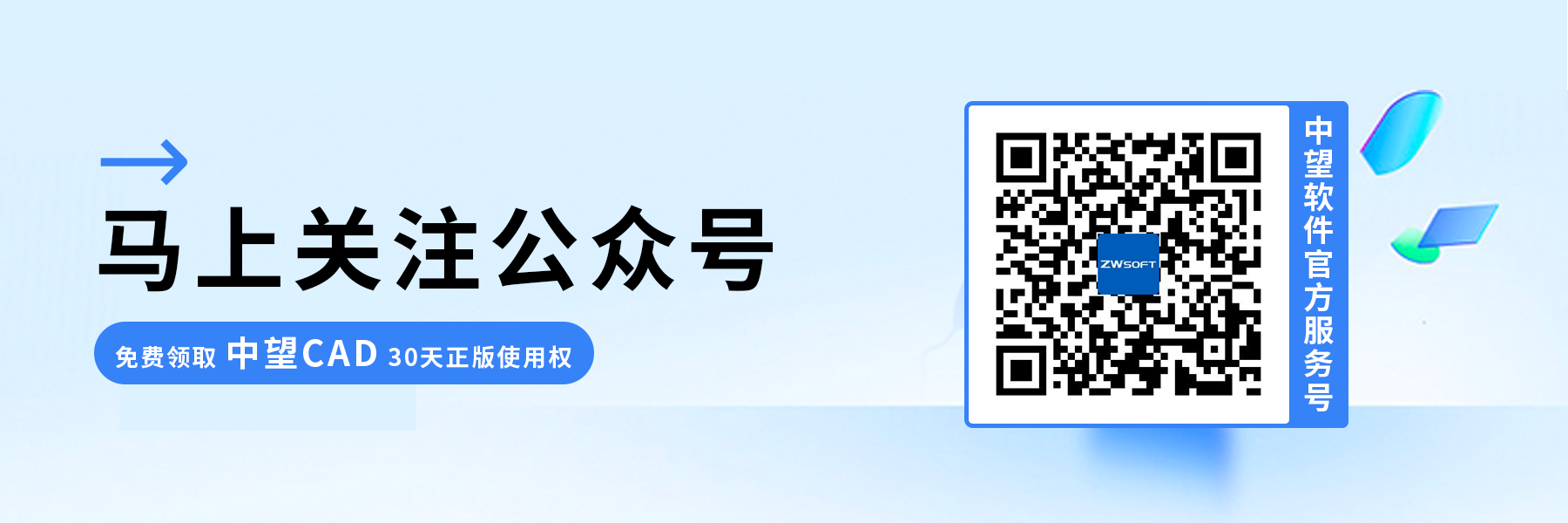
·中望CAx一體化技術研討會:助力四川工業,加速數字化轉型2024-09-20
·中望與江蘇省院達成戰略合作:以國產化方案助力建筑設計行業數字化升級2024-09-20
·中望在寧波舉辦CAx一體化技術研討會,助推浙江工業可持續創新2024-08-23
·聚焦區域發展獨特性,中望CAx一體化技術為貴州智能制造提供新動力2024-08-23
·ZWorld2024中望全球生態大會即將啟幕,誠邀您共襄盛舉2024-08-21
·定檔6.27!中望2024年度產品發布會將在廣州舉行,誠邀預約觀看直播2024-06-17
·中望軟件“出海”20年:代表中國工軟征戰世界2024-04-30
·2024中望教育渠道合作伙伴大會成功舉辦,開啟工軟人才培養新征程2024-03-29
·玩趣3D:如何應用中望3D,快速設計基站天線傳動螺桿?2022-02-10
·趣玩3D:使用中望3D設計車頂帳篷,為戶外休閑增添新裝備2021-11-25
·現代與歷史的碰撞:阿根廷學生應用中望3D,技術重現達·芬奇“飛碟”坦克原型2021-09-26
·我的珠寶人生:西班牙設計師用中望3D設計華美珠寶2021-09-26
·9個小妙招,切換至中望CAD竟可以如此順暢快速 2021-09-06
·原來插頭是這樣設計的,看完你學會了嗎?2021-09-06
·玩趣3D:如何巧用中望3D 2022新功能,設計專屬相機?2021-08-10
·如何使用中望3D 2022的CAM方案加工塑膠模具2021-06-24
·CAD繪制固定座2022-10-11
·關于cad矩形陣列命令的用法2021-04-26
·CAD中的折斷線是什么2023-02-17
·怎么解決CAD虛線顯示為實線2018-03-21
·CAD如何實現圖形差集?2020-05-14
·在CAD中如何畫平行線2019-05-16
·CAD多線段命令與微波隔離器的繪制2019-08-16
·CAD繪制子彈頭平面圖的方法2018-07-19














